1、第一步、打开表格后,点击表格左侧上方倒三角处选中所有表格。
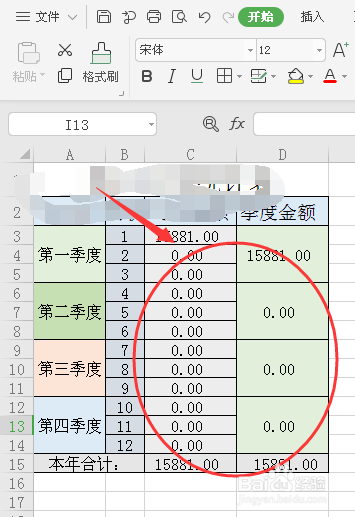

2、第二步、点击左侧最上方“文件”。

3、第三步、在出现的菜单栏中点击“工具”。
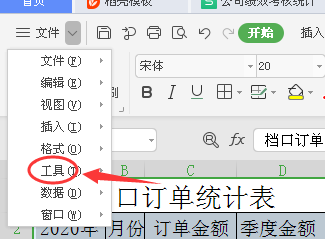
4、第四步、接着点击“选项”。

5、第五步、在出现的页面中找到“零值”,把“零值”前面方框里的“√”去掉。
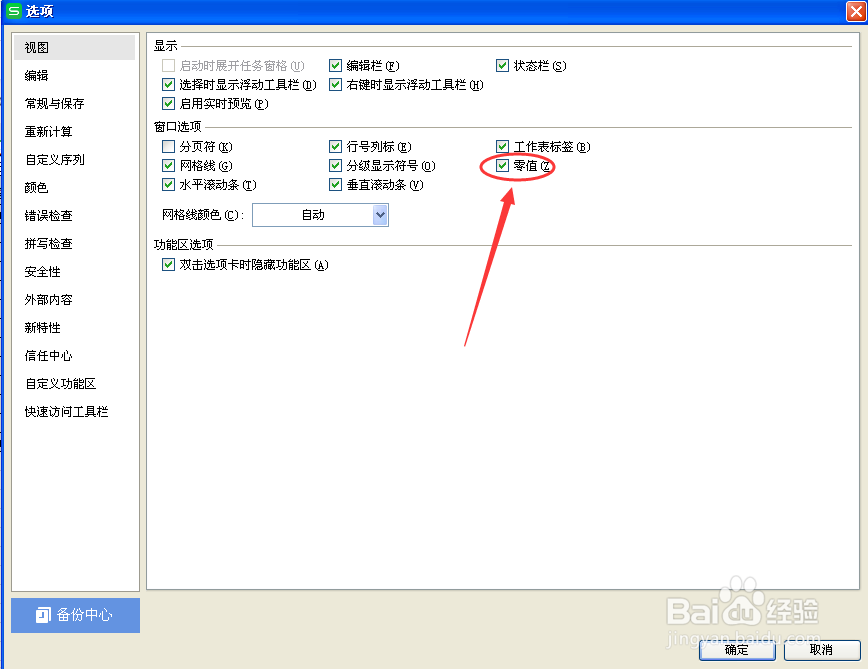
6、第六步、最后点击“确定”即可。
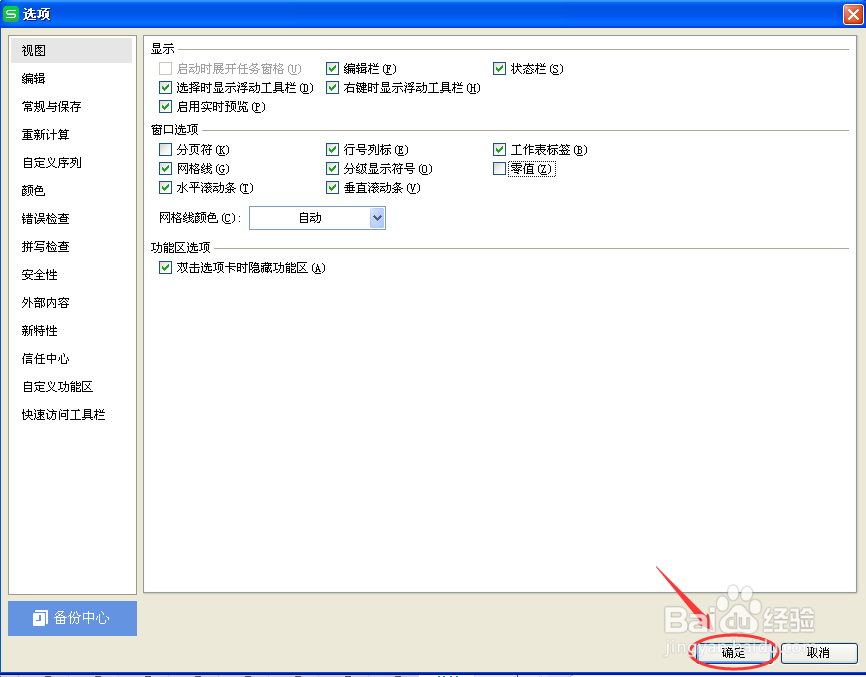
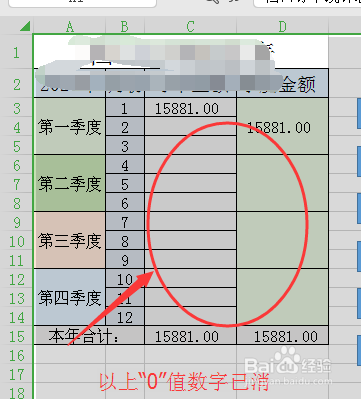
7、总结:1.打开表格后,点击表格左侧上方倒三角处选中所有表格。2.点击左侧最上方“文件”。3.在出现的菜单栏中点击“工具”。4.接着点击“选项”。5.在出现的页面中找到“零值”,把“零值”前面方框里的“√”去掉。6.最后点击“确定”即可。
